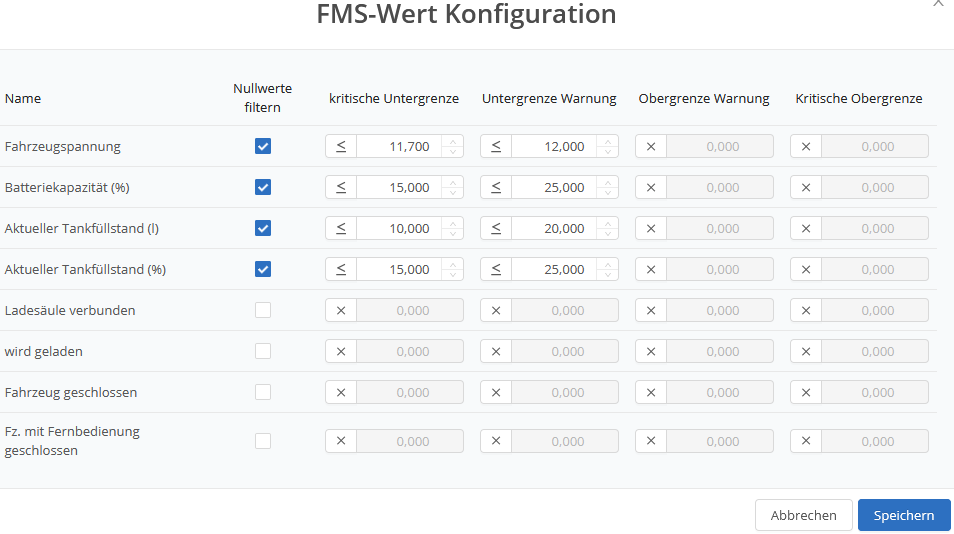Fahrzeug-Dashboard
Im Fahrzeug-Dashboard sehen Sie Diagramme zu Fahrzeug-Istwerten. Sie können ein Fahrzeug auswählen und über den  - Button Details dazu anzeigen lassen. In der Standard-Ansicht sehen Sie folgende Dashboards:
- Button Details dazu anzeigen lassen. In der Standard-Ansicht sehen Sie folgende Dashboards:
Fahrzeugspannung in V:
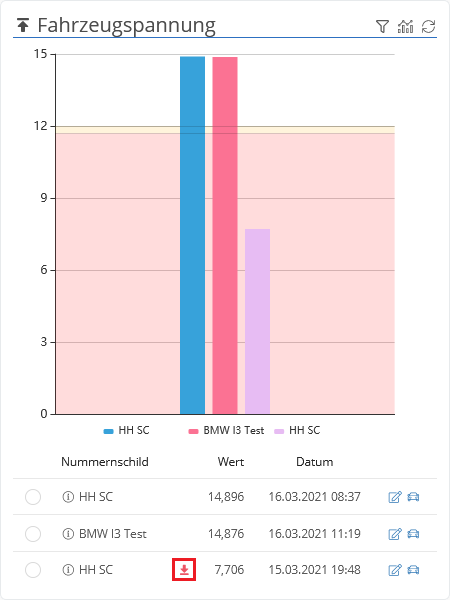
Hier sehen Sie das Beispiel einer kritischen Untergrenze. Dies ist an dem  - Symbol zu erkennen. Dieses Symbol wird angezeigt, wenn eine, von Ihnen bestimmte, Untergrenze eines Wertes unterschritten wurde. Wie Sie diese auswählen, wird hier beschrieben.
- Symbol zu erkennen. Dieses Symbol wird angezeigt, wenn eine, von Ihnen bestimmte, Untergrenze eines Wertes unterschritten wurde. Wie Sie diese auswählen, wird hier beschrieben.
Batteriekapazität in %:
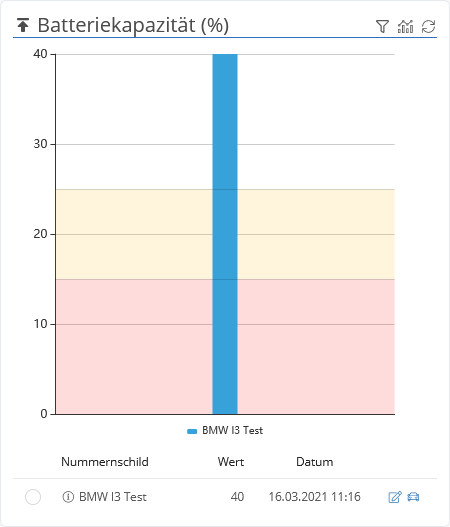
Aktueller Tankfüllstand in %:
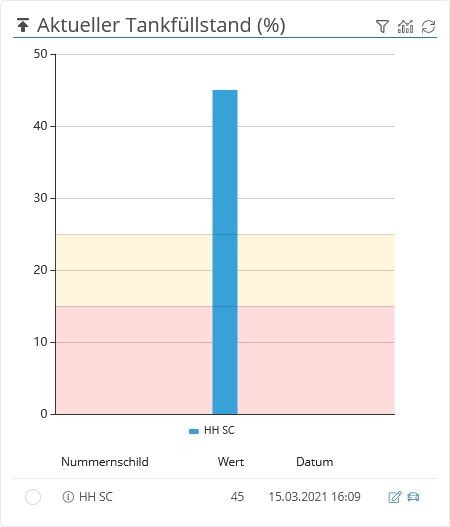
Aktueller Tankfüllstand in l:
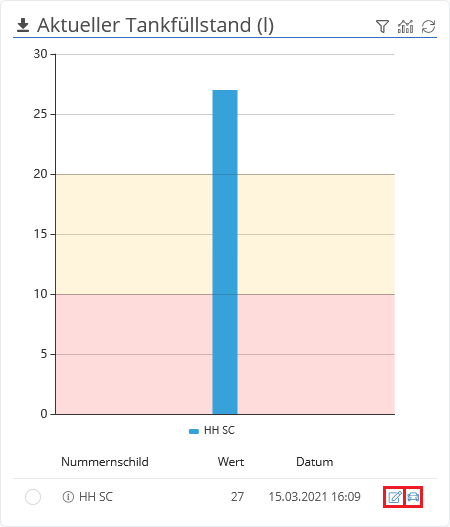
Mit einem Klick auf den  - Button werden Sie direkt zur Fahrzeug Bearbeitung weitergeleitet. Dafür wird ein neuer Tab in ihrem Browser geöffnet.
- Button werden Sie direkt zur Fahrzeug Bearbeitung weitergeleitet. Dafür wird ein neuer Tab in ihrem Browser geöffnet.
Wenn Sie auf den  - Button klicken, werden Sie zur Fahrzeugansicht weitergeleitet. Auch hierfür wird in Ihrem Browser ein neuer Tab geöffnet.
- Button klicken, werden Sie zur Fahrzeugansicht weitergeleitet. Auch hierfür wird in Ihrem Browser ein neuer Tab geöffnet.
In der oberen rechten Ecke jedes Dashboards sehen Sie drei weitere Button. Diese sind:
|
|
Filter Button: Wählen Sie aus, welche Fahrzeuge angezeigt werden sollen. |
|
|
Fahrzeuggraph Button: Mit einem Klick gelangen Sie zum entsprechenden Fahrzeuggraph. |
|
|
Aktualisieren Button: Die Daten im Dashboard werden mit einem Klick aktualisiert. |
Allgemeine Dashboardeinstellungen:
Über den  - Button haben Sie die Möglichkeit, eine automatische Aktualisierung des Dashboards einzustellen. Wenn Sie eine Zeit ausgewählt haben, wird Ihnen nun ein Timer angezeigt (
- Button haben Sie die Möglichkeit, eine automatische Aktualisierung des Dashboards einzustellen. Wenn Sie eine Zeit ausgewählt haben, wird Ihnen nun ein Timer angezeigt ( ), wann das Dashboard erneut aktualisiert wird.
), wann das Dashboard erneut aktualisiert wird.
Über den  - Button können Sie Filter anwenden, nach denen Fahrzeuge zur Ansicht im Dashboard ausgewählt werden. Sie können zwischen vorkonfigurierten und selbst erstellten Filtern wählen, haben aber außerdem die Möglichkeit, einzelne Fahrzeuge auswählen. Wenn ein Filter aktiviert wurde, wird das FIlter-Symbol rot angezeigt
- Button können Sie Filter anwenden, nach denen Fahrzeuge zur Ansicht im Dashboard ausgewählt werden. Sie können zwischen vorkonfigurierten und selbst erstellten Filtern wählen, haben aber außerdem die Möglichkeit, einzelne Fahrzeuge auswählen. Wenn ein Filter aktiviert wurde, wird das FIlter-Symbol rot angezeigt  .
.
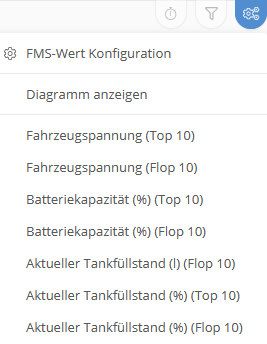
Über den  - Button haben Sie die Möglichkeit, Ansichtseinstellungen vorzunehmen. Hier können Sie auswählen, welche Daten im Dashboard angezeigt werden sollen.
- Button haben Sie die Möglichkeit, Ansichtseinstellungen vorzunehmen. Hier können Sie auswählen, welche Daten im Dashboard angezeigt werden sollen.
Mit einem Klick auf  , können Sie kritische Grenzen, Warnungen und weitere Filter anwenden. Durch klicken des
, können Sie kritische Grenzen, Warnungen und weitere Filter anwenden. Durch klicken des ![]() - Button können Sie die Einstellungen übernehmen.
- Button können Sie die Einstellungen übernehmen.